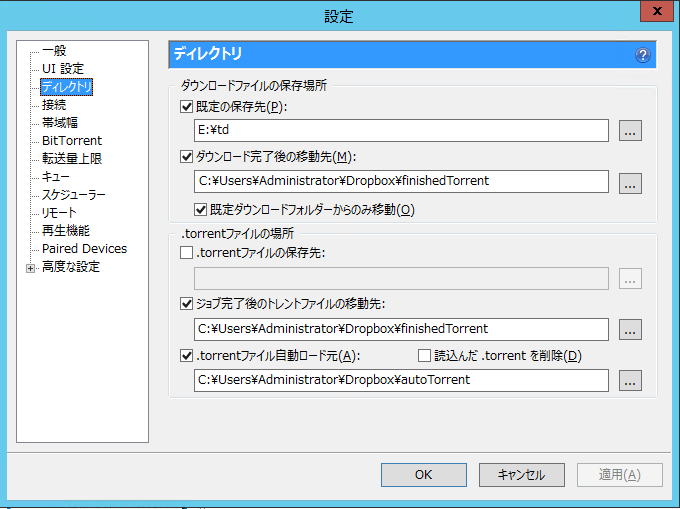------------------------------------------------------------------------
Benchmark Run: 月 11月 11 2013 20:41:40 - 21:10:59
8 CPUs in system; running 1 parallel copy of tests
Dhrystone 2 using register variables 45826765.7 lps (10.0 s, 7 samples)
Double-Precision Whetstone 4326.3 MWIPS (9.6 s, 7 samples)
Execl Throughput 2857.6 lps (29.3 s, 2 samples)
File Copy 1024 bufsize 2000 maxblocks 1325294.8 KBps (30.0 s, 2 samples)
File Copy 256 bufsize 500 maxblocks 350270.4 KBps (30.0 s, 2 samples)
File Copy 4096 bufsize 8000 maxblocks 3081942.9 KBps (30.0 s, 2 samples)
Pipe Throughput 2412648.2 lps (10.0 s, 7 samples)
Pipe-based Context Switching 249420.6 lps (10.0 s, 7 samples)
Process Creation 11557.7 lps (30.0 s, 2 samples)
Shell Scripts (1 concurrent) 5665.9 lpm (60.0 s, 2 samples)
Shell Scripts (8 concurrent) 1847.4 lpm (60.0 s, 2 samples)
System Call Overhead 3196617.0 lps (10.0 s, 7 samples)
System Benchmarks Index Values BASELINE RESULT INDEX
Dhrystone 2 using register variables 116700.0 45826765.7 3926.9
Double-Precision Whetstone 55.0 4326.3 786.6
Execl Throughput 43.0 2857.6 664.6
File Copy 1024 bufsize 2000 maxblocks 3960.0 1325294.8 3346.7
File Copy 256 bufsize 500 maxblocks 1655.0 350270.4 2116.4
File Copy 4096 bufsize 8000 maxblocks 5800.0 3081942.9 5313.7
Pipe Throughput 12440.0 2412648.2 1939.4
Pipe-based Context Switching 4000.0 249420.6 623.6
Process Creation 126.0 11557.7 917.3
Shell Scripts (1 concurrent) 42.4 5665.9 1336.3
Shell Scripts (8 concurrent) 6.0 1847.4 3079.0
System Call Overhead 15000.0 3196617.0 2131.1
========
System Benchmarks Index Score 1736.4
------------------------------------------------------------------------
Benchmark Run: 月 11月 11 2013 21:10:59 - 21:41:12
8 CPUs in system; running 8 parallel copies of tests
Dhrystone 2 using register variables 178710032.4 lps (10.0 s, 7 samples)
Double-Precision Whetstone 30672.2 MWIPS (10.0 s, 7 samples)
Execl Throughput 38624.1 lps (29.4 s, 2 samples)
File Copy 1024 bufsize 2000 maxblocks 1442191.3 KBps (30.0 s, 2 samples)
File Copy 256 bufsize 500 maxblocks 378361.4 KBps (30.0 s, 2 samples)
File Copy 4096 bufsize 8000 maxblocks 4020232.5 KBps (30.0 s, 2 samples)
Pipe Throughput 10173234.9 lps (10.0 s, 7 samples)
Pipe-based Context Switching 2168475.2 lps (10.0 s, 7 samples)
Process Creation 101030.4 lps (30.0 s, 2 samples)
Shell Scripts (1 concurrent) 40442.9 lpm (60.0 s, 2 samples)
Shell Scripts (8 concurrent) 5337.0 lpm (60.0 s, 2 samples)
System Call Overhead 11369724.7 lps (10.0 s, 7 samples)
System Benchmarks Index Values BASELINE RESULT INDEX
Dhrystone 2 using register variables 116700.0 178710032.4 15313.6
Double-Precision Whetstone 55.0 30672.2 5576.8
Execl Throughput 43.0 38624.1 8982.4
File Copy 1024 bufsize 2000 maxblocks 3960.0 1442191.3 3641.9
File Copy 256 bufsize 500 maxblocks 1655.0 378361.4 2286.2
File Copy 4096 bufsize 8000 maxblocks 5800.0 4020232.5 6931.4
Pipe Throughput 12440.0 10173234.9 8177.8
Pipe-based Context Switching 4000.0 2168475.2 5421.2
Process Creation 126.0 101030.4 8018.3
Shell Scripts (1 concurrent) 42.4 40442.9 9538.4
Shell Scripts (8 concurrent) 6.0 5337.0 8895.0
System Call Overhead 15000.0 11369724.7 7579.8
========
System Benchmarks Index Score 6819.7